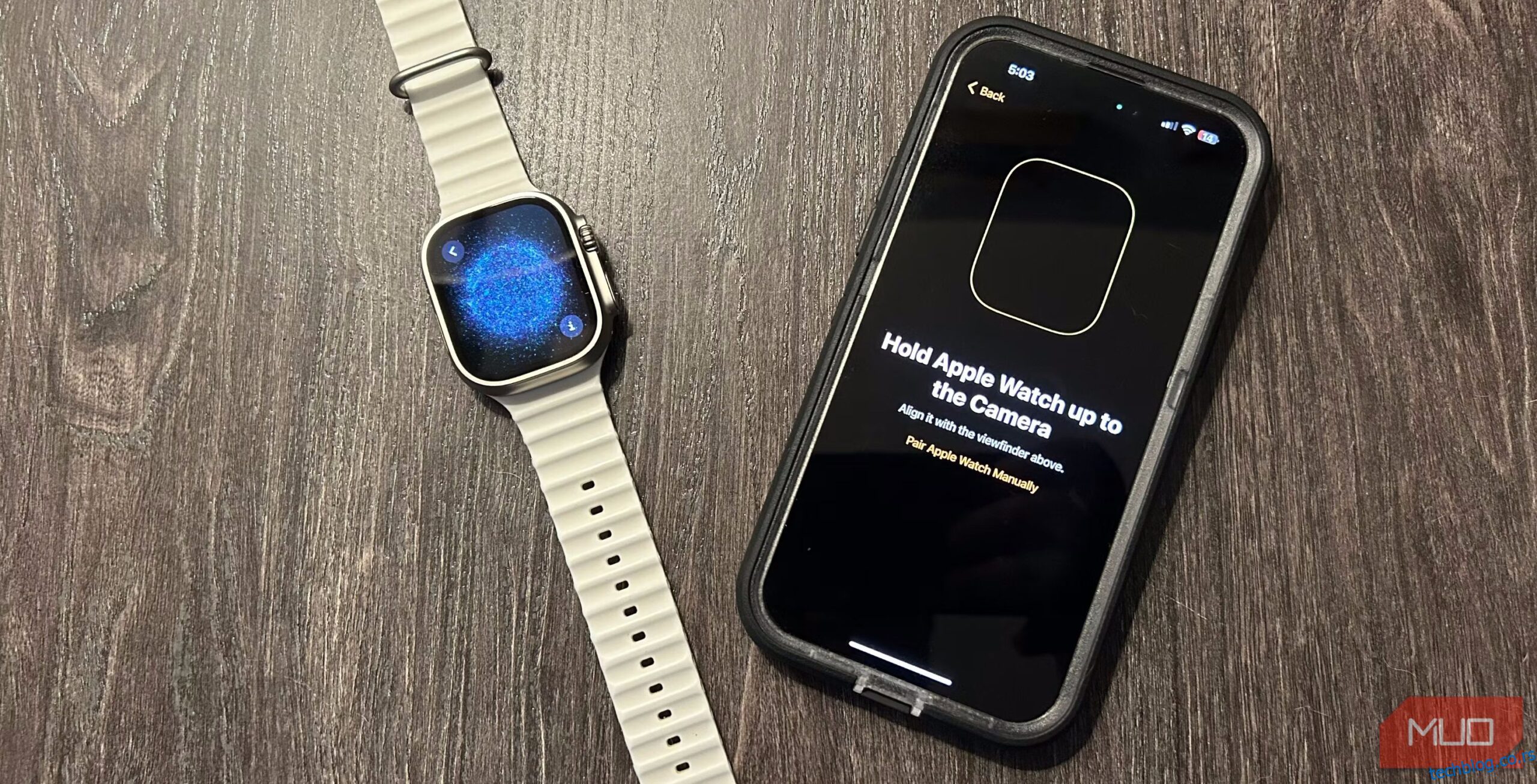Преглед садржаја
Кључне Такеаваис
- Приближите свој нови Аппле сат свом иПхоне-у да бисте почели да га подешавате без проблема.
- Можете да прилагодите нека подешавања Аппле Ватцх-а током подешавања, као што је креирање лозинке, подешавање величине текста и подешавање Аппле Паи-а.
- Након подешавања, можете да претражујете Апп Сторе да бисте пронашли неке сјајне апликације или да прилагодите лице сата са компликацијама да бисте персонализовали свој Аппле Ватцх.
Набавили сте нови Аппле Ватцх, али нисте сигурни одакле да почнете? Провешћемо вас кроз цео процес подешавања да бисте упарили Аппле Ватцх са вашим иПхоне-ом и пружићемо вам неке опште савете који ће вам помоћи да почнете.
Упаривање вашег Аппле Ватцх-а са иПхоне-ом
За почетак, зграбите свој Аппле сат и укључите га након што га носите на зглобу. То можете учинити притиском на бочно дугме на сату док не видите Аппле лого.
Пре него што започнете процес подешавања, добра је идеја да напуните Аппле Ватцх до 100 процената. Нарочито ако требате да инсталирате ажурирања софтвера, цео процес може да одузме много времена и да исцрпи батерију.
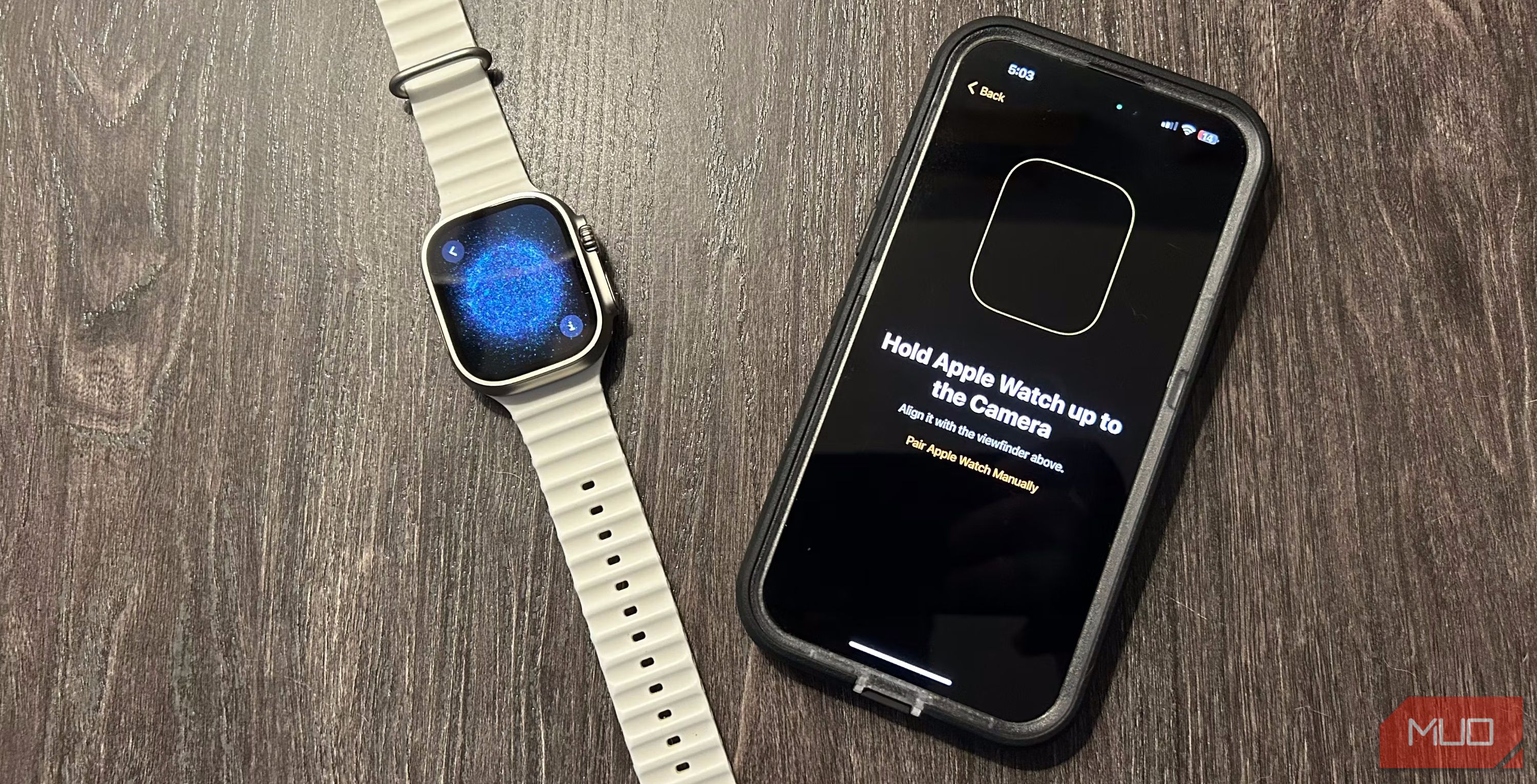 Брент Диркс/МакеУсеОф
Брент Диркс/МакеУсеОф
Када будете спремни, понесите Аппле Ватцх поред иПхоне-а са којим желите да га упарите. Додирните Настави када видите искачући прозор Аппле Ватцх на екрану вашег иПхоне-а.
Затим изаберите да ли желите да подесите Аппле Ватцх за себе или за члана породице. Последња опција је дизајнирана за децу или одрасле да користе Аппле Ватцх са омогућеном мобилном мрежом без иПхоне-а у сваком тренутку.
Када се то уради, јединствена анимација ће се појавити на екрану Аппле Ватцх-а. Можете да усмерите камеру свог иПхоне-а на ову анимацију и да поравнате екран свог сата са тражилом да бисте започели почетни процес упаривања.
Ако процес аутоматског упаривања не почне, нема потребе за бригом. Након што се уверите да су Блуетоотх и Ви-Фи на иПхоне-у укључени, додирните икону „и“ у углу и одаберите свој регион и језик.
Затим пратите упутства на екрану и на Аппле Ватцх-у и на иПхоне-у да бисте довршили процес ручног упаривања.
Прилагодите свој Аппле Ватцх доживљај
Сада је време да фино подесите свој носиви уређај према вашим жељама и случају употребе. За почетак, ако је ово ваш први Аппле Ватцх, изаберите Постави као нови Аппле Ватцх.
Ако сте раније користили сат, изаберите Врати из резервне копије. Ваш иПхоне је требао аутоматски направити резервну копију ваших Аппле Ватцх података ако сте га раније имали. Ако је сату потребно ажурирање софтвера, биће инсталирано током овог дела подешавања.
Ако Финд Ми није омогућен на вашем иПхоне-у из неког разлога, од вас ће бити затражено да укључите функцију закључавања активације. Ово помаже да заштитите свој носиви уређај од неког другог који га користи и помоћи ће вам да пронађете Аппле Ватцх ако га икада изгубите.
За додатну сигурност, следећи корак је креирање лозинке за сат, било четвороцифрени или шестоцифрени број. Када је подешен, Аппле Ватцх ће се закључати кад год га скинете. Унесите шифру да бисте је откључали када вратите на зглоб.
Лозинка је потребна за чување Аппле Паи информација на сату. Али можете прескочити овај корак ако не желите да користите систем плаћања једним додиром у физичким продавницама. Међутим, лако је додати картицу у Аппле Паи на Аппле Ватцх-у.
Такође можете подесити величину текста на екрану вашег Аппле Ватцх-а и учинити га подебљанијим ради боље читљивости. Пратите упутства на екрану да бисте подесили аутоматска ажурирања ватцхОС-а и функције као што су СОС и Активност.
На крају, можете да изаберете да ли желите да инсталирате све апликације компатибилне са Аппле Ватцх-ом са свог иПхоне-а или да инсталирате појединачне апликације касније. Ако сте тек почели да користите Аппле Ватцх, најбољи избор је да инсталирате апликације појединачно како не бисте били преоптерећени и могли да се фокусирате на оно што вам најбоље одговара.
Сада ће започети процес синхронизације. Обавезно држите Аппле Ватцх близу иПхоне-а. Када се процес заврши, чућете звоно и осетити додир са Аппле Ватцх-а. Притисните Дигитал Цровн да бисте почели да користите сат.
Како пронаћи најбоље апликације за Аппле сат
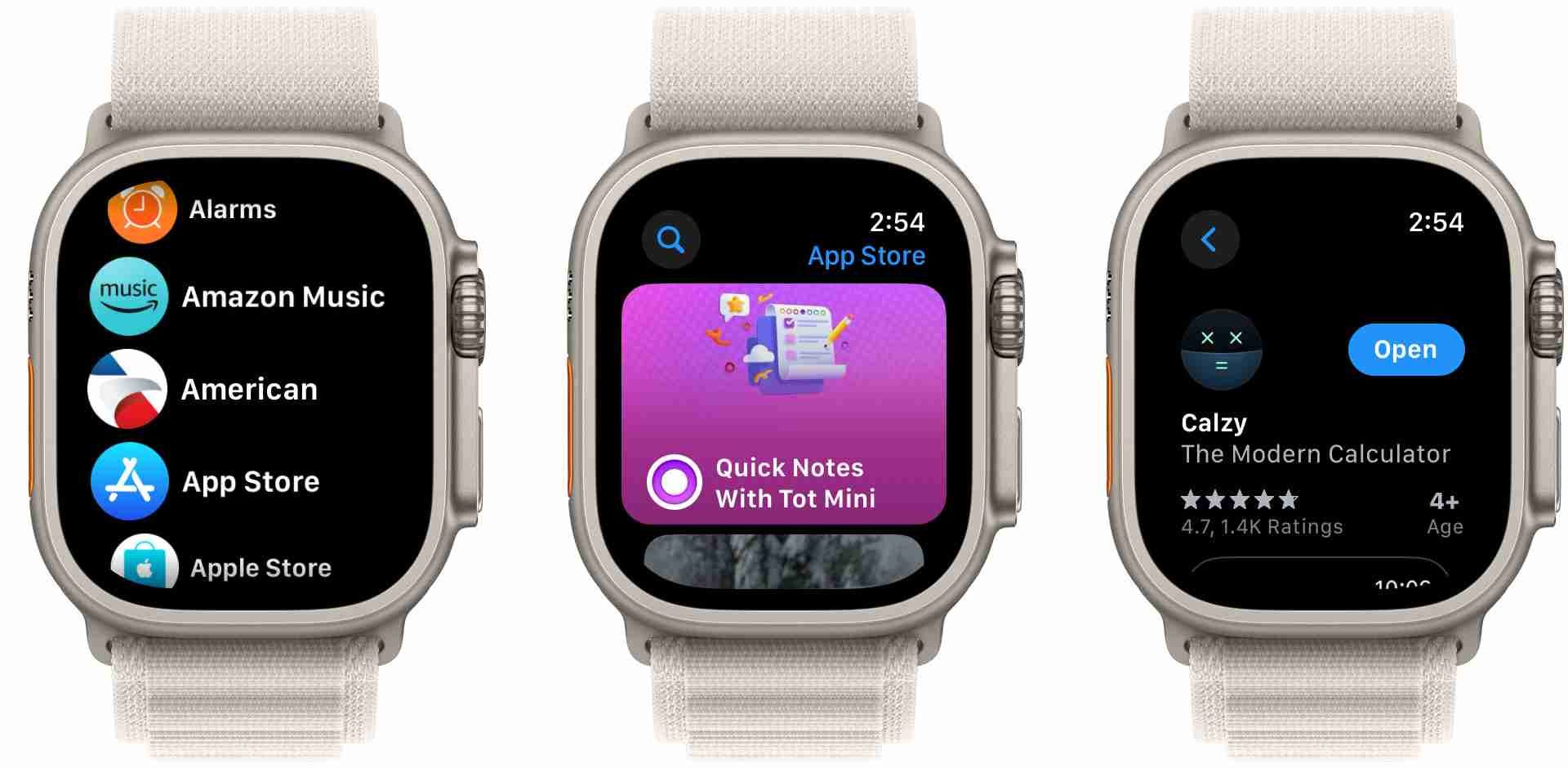
Аппле Ватцх апликације се мало разликују од апликација за иПхоне и иПад. Због малог екрана Аппле Ватцх-а, он не може све што други Аппле уређаји могу. Неке од најбољих апликација користе снагу сата и као комуникациони уређај и као фитнес трацкер.
Да бисте пронашли апликације, изаберите апликацију Апп Сторе на сату. Можете видети неке од Апплеових апликација или претраживати помоћу тастатуре сата или гласовног диктата. И то је само један од многих савета за савладавање Апп Сторе-а на свом Аппле Ватцх-у.
Ако је ово ваш први паметни сат, размислите о инсталирању неких сјајних Аппле Ватцх апликација за почетнике.
Коришћење бројчаника и компликације
Сада када сте завршили процес подешавања Аппле Ватцх-а, време је да мало персонализујете свој Аппле Ватцх и учините га својим. Бројчаници и компликације су два главна начина за прилагођавање сата.
Пошто је ваш Аппле Ватцх, пре свега, одличан начин да пратите време, лице сата је екран са којим ћете бити најпознатији. На срећу, Аппле нуди одличан избор лица сатова који комбинују графику и податке.
Пронаћи ћете све, од једноставних бројчаника до више украшених избора који приказују уметност, астрономију и још много тога. Већ смо покрили неке од најбољих прилагођених лица Аппле Ватцх-а које могу помоћи да се ваш носиви уређај истакне.
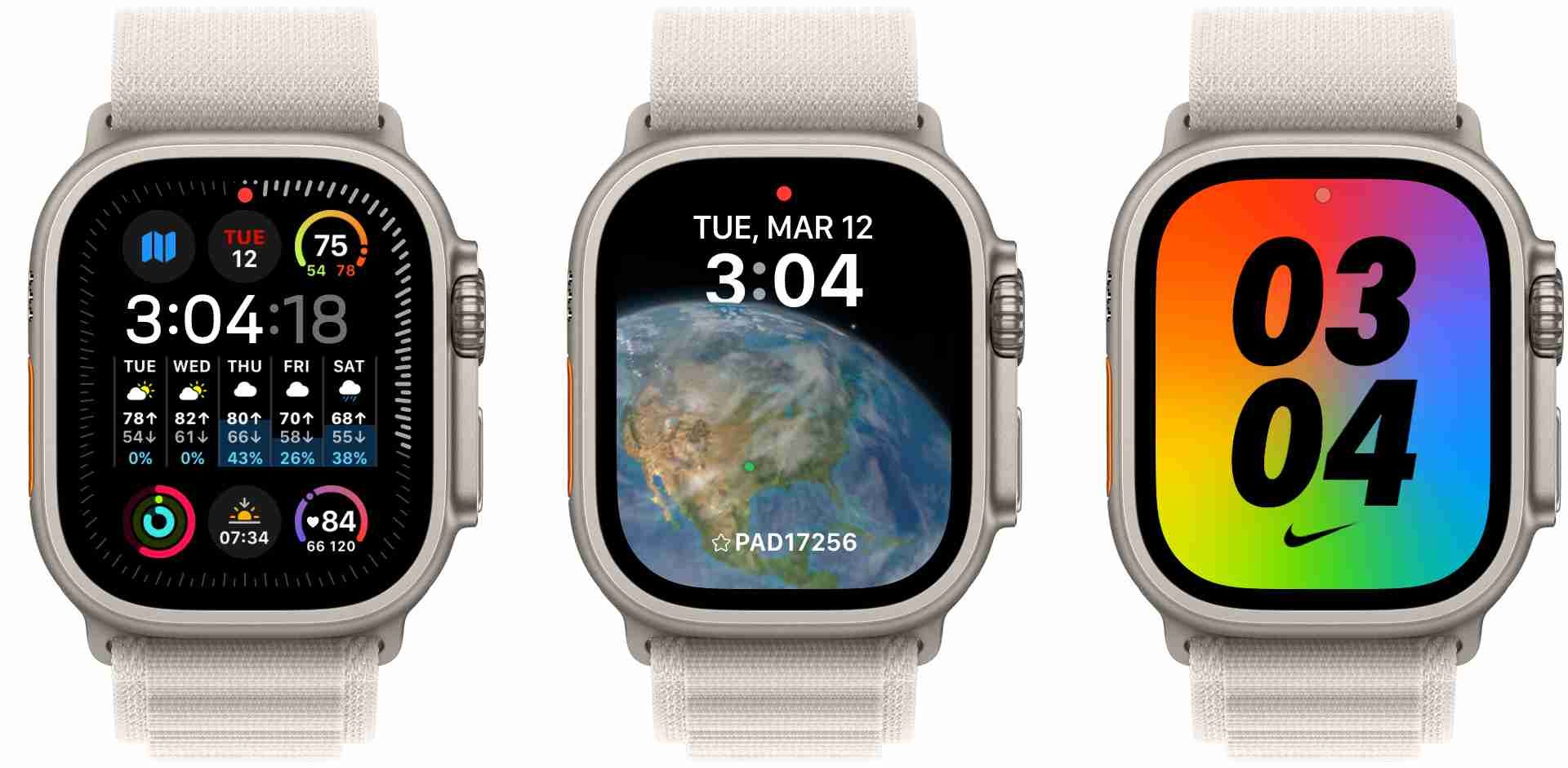
Други начин да свој Аппле Ватцх учините заиста личним уређајем су компликације, које су мали комадићи информација из апликација. Они могу да прикажу одређене информације као што су спортски резултат или колико непрочитаних имејлова тренутно имате.
Иако постоји велики избор опција, ево неких од најбољих Аппле Ватцх компликација за почетак. У зависности од тога који лице сата изаберете, можете искористити предности бројних опција и величина компликација.
Комбиновање прилагођеног лица сата са компликацијама које волите може помоћи да ваш Аппле сат постане важан део ваше свакодневне рутине.
Уз само мало времена и рада, требало би да ваш Аппле Ватцх ради тачно онако како желите. Уз почетно подешавање, можете искусити све оно што Аппле-ов носиви уређај нуди.